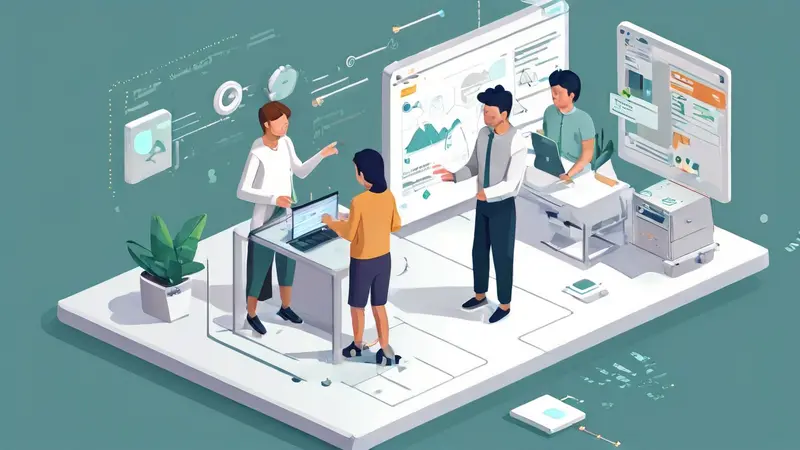
EXCEL如何多人协作?答案就是利用云端共享工作表,实现在线同步编辑。这种方式主要有两种,一是使用Office365的在线Excel,二是使用Google的在线表格。它们都能够实现多人同时在线编辑同一份文档,而且所有的修改都会实时同步,大大提高了团队的协作效率。
下面,我将详细介绍这两种方法。
一、使用OFFICE365的在线EXCEL
如果你们的团队已经使用Office365,那么可以利用在线Excel进行多人协作。这种方法的优点是可以无缝对接Office系列软件,操作习惯也非常接近桌面版Excel,而且支持实时同步。
-
如何共享工作表
在Excel中打开你想要共享的工作表,然后点击右上角的“共享”按钮,输入团队成员的邮箱地址,设置他们的权限,然后点击“发送”。这样,团队成员就可以在他们的邮箱中收到这份工作表的链接,点击链接就可以在线编辑了。
-
如何在线编辑
团队成员点击邮件中的链接后,会打开一个在线Excel页面,在这个页面中,团队成员可以直接编辑工作表。所有的修改都会实时保存,并且在其他人的页面中同步显示。
二、使用GOOGLE的在线表格
如果你的团队没有使用Office365,那么Google的在线表格也是一个不错的选择。它的优点是免费、方便,而且也支持实时同步。
-
如何共享工作表
在Google表格中打开你想要共享的工作表,然后点击右上角的“共享”按钮,输入团队成员的Google账号,设置他们的权限,然后点击“发送”。这样,团队成员就可以在他们的Google Drive中看到这份工作表,点击就可以在线编辑了。
-
如何在线编辑
和Office365的在线Excel一样,团队成员在Google Drive中打开工作表后,就可以直接在线编辑了。所有的修改都会实时保存,并且在其他人的页面中同步显示。
总的来说,无论是使用Office365的在线Excel还是Google的在线表格,都能够实现Excel的多人协作。只要团队成员都有稳定的网络连接,就可以随时随地进行编辑,大大提高了工作效率。
相关问答FAQs:
1. 如何在Excel中实现多人协作?
Excel中可以通过共享工作簿的功能实现多人协作。首先,打开要共享的工作簿,然后选择“文件”菜单中的“共享”选项。接下来,选择“共享工作簿”并设置共享选项,例如允许其他人编辑、添加评论等。最后,将工作簿保存在共享位置,其他人就可以通过链接或权限访问并协同编辑该工作簿。
2. 如何在Excel中实时看到其他人的编辑内容?
在Excel中实时查看其他人的编辑内容,可以使用“协同编辑”功能。当多个人在同一时间编辑工作簿时,Excel会自动显示其他人的更改。你可以在屏幕右上角的“协同编辑”按钮上看到其他人的光标和编辑内容。此功能有助于实时协作和避免冲突。
3. 如何在Excel中进行多人协作时保护工作簿的完整性?
在Excel进行多人协作时,可以使用密码保护工作簿来保护其完整性。选择“文件”菜单中的“信息”选项,然后选择“保护工作簿”并设置密码。这样,只有知道密码的人才能对工作簿进行更改。此举可防止意外或未经授权的更改,确保协作过程的安全性和可靠性。





























